รหัสผ่าน: วิธีเข้าสู่ GitHub โดยไม่ต้องใช้รหัสผ่าน
ด้วยรหัสผ่าน GitHub การเข้าถึงบัญชี GitHub ของคุณบนอุปกรณ์ของคุณจะไม่เคยง่าย ปลอดภัย และสะดวกขนาดนี้มาก่อน นี่คือวิธีที่คุณสามารถเริ่มต้นได้
ทำความคุ้นเคยกับการตรวจสอบสิทธิ์ด้วยรหัสผ่าน
การใช้รหัสผ่านช่วยให้กระบวนการเข้าสู่ระบบ GitHub ปลอดภัยยิ่งขึ้น หลีกเลี่ยงความเสี่ยงที่อาจเกิดขึ้นจากการโจมตีแบบฟิชชิ่งและการละเมิดข้อมูลที่อาจเป็นผลมาจากวิธีการตรวจสอบสิทธิ์แบบใช้รหัสผ่านแบบดั้งเดิม
รหัสผ่านที่ออกให้กับแต่ละอุปกรณ์และเว็บไซต์มีความโดดเด่น ซึ่งหมายความว่าบุคคลที่ไม่ได้รับอนุญาตซึ่งได้รับรหัสผ่านของตนจะไม่สามารถใช้รหัสผ่านดังกล่าวเพื่อเข้าสู่บัญชีอื่นได้ นอกจากนี้ พาสคีย์เหล่านี้ยังแสดงภูมิคุ้มกันต่อการโจมตีแบบฟิชชิ่ง เนื่องจากผู้ใช้ไม่ต้องป้อนข้อมูลในช่องข้อความ แต่อุปกรณ์ของพวกเขาจะรับผิดชอบในการรับรองความถูกต้อง
การสร้างคีย์กู้คืนรหัสผ่านสำหรับบัญชี GitHub นั้นเป็นกระบวนการที่ไม่ซับซ้อนซึ่งต้องใช้ความพยายามและความเชี่ยวชาญทางเทคนิคเพียงเล็กน้อย
สร้างรหัสผ่านบนอุปกรณ์ของคุณ
หากต้องการสร้างและสร้างรหัสผ่านสำหรับบัญชี GitHub ของคุณ ให้เข้าถึง GitHub โดยใช้รูปแบบการรับรองความถูกต้องที่มีอยู่จากอุปกรณ์ของคุณ และไปที่หน้าการตั้งค่า
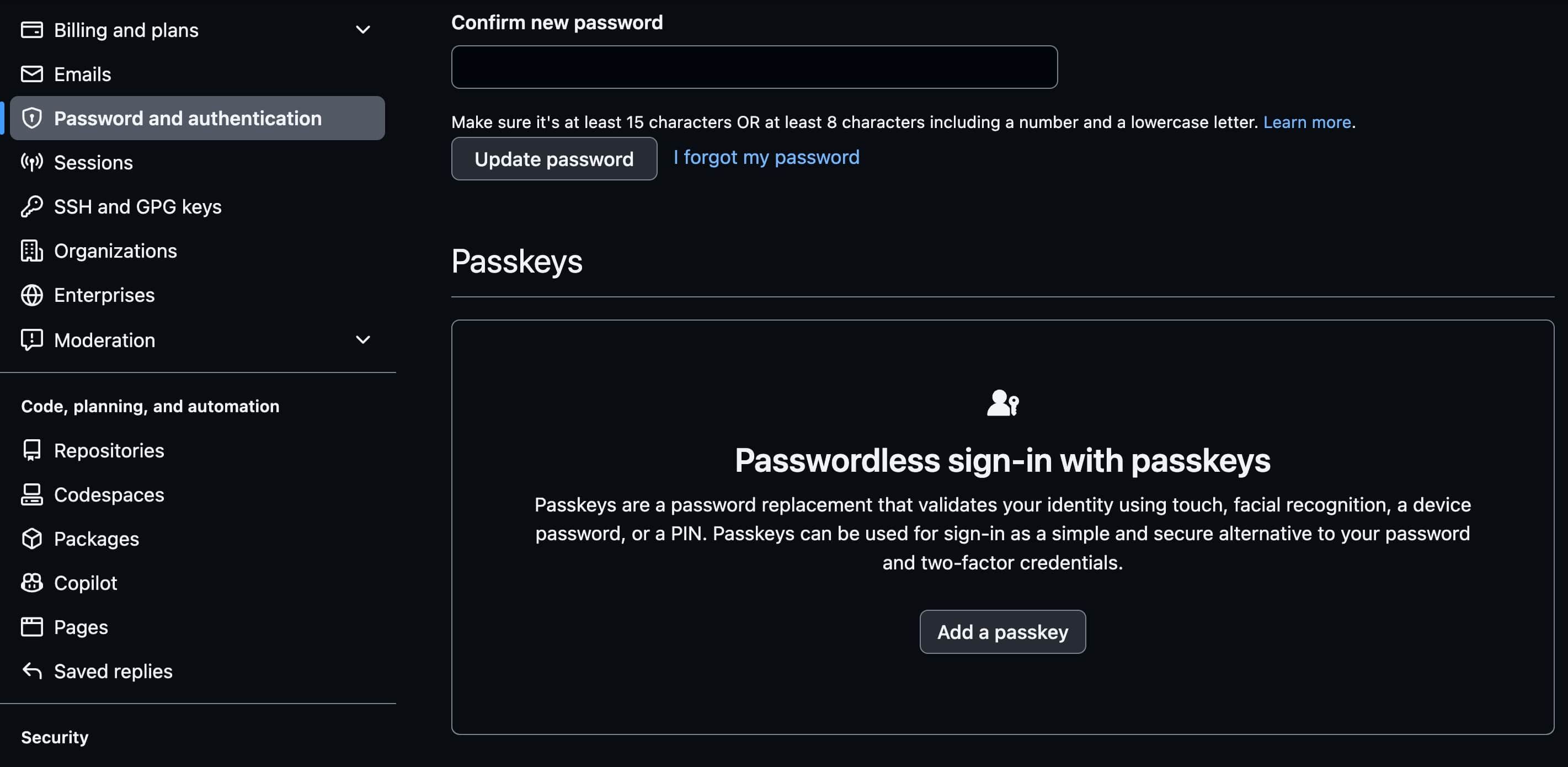
ในหน้ารหัสผ่านและการรับรองความถูกต้อง ผู้ใช้สามารถสร้างและกำหนดรหัสผ่านเฉพาะได้โดยปฏิบัติตามคำแนะนำที่ให้ไว้ตามลำดับ
คุณจะต้องเลือกอุปกรณ์ที่คุณต้องการจัดเก็บและสร้างรหัสผ่าน
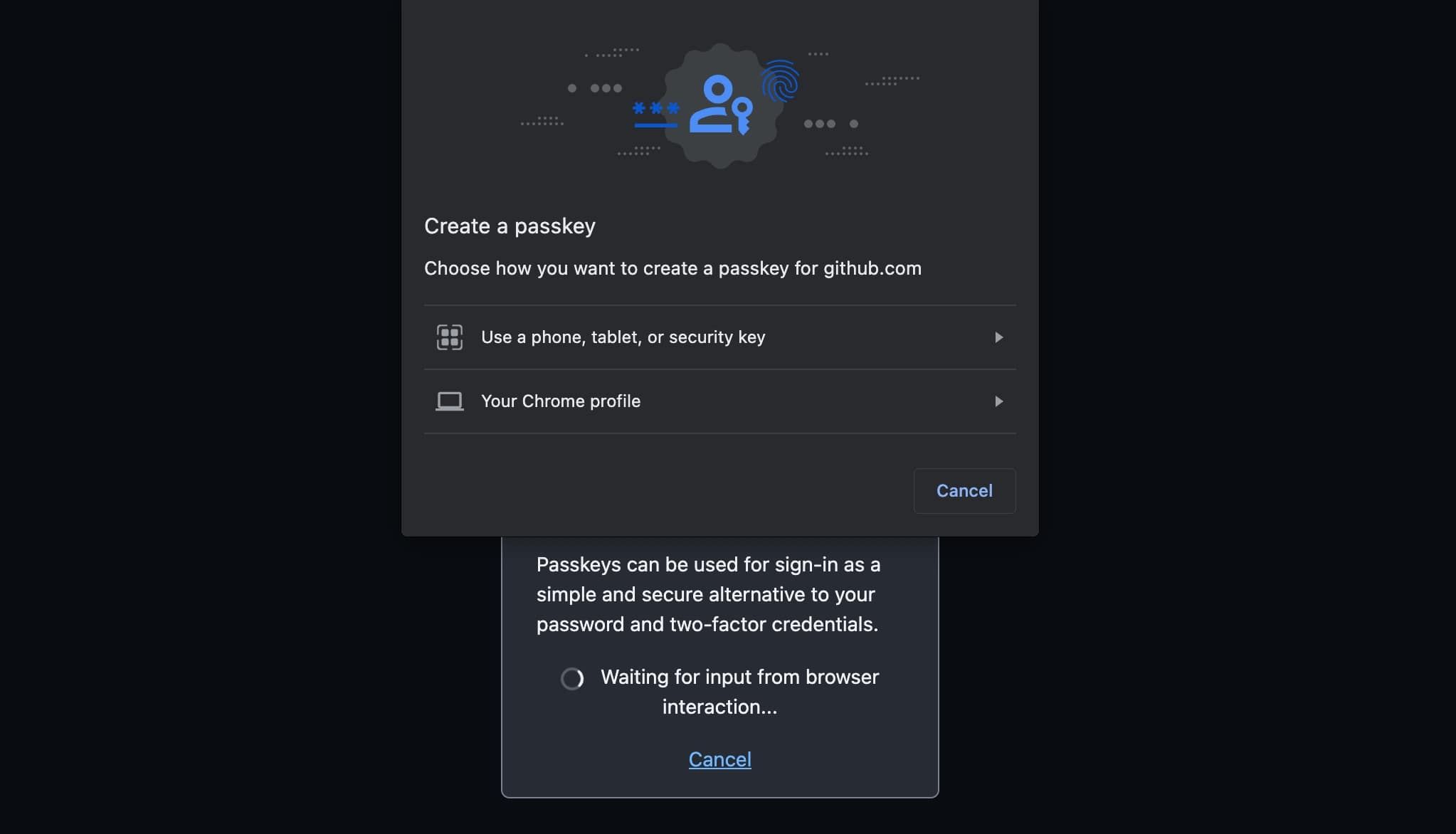
คุณสมบัติรหัสผ่านของ GitHub ช่วยให้ผู้ใช้รักษาความปลอดภัยรหัสผ่านโดยจัดเก็บไว้ในคีย์ความปลอดภัย USB ภายนอกหรือดองเกิล ซึ่งมีข้อดีมากมาย เช่น การตรวจสอบสิทธิ์แบบสองปัจจัย (2FA) ด้วยการเลือกตัวเลือกสำหรับคีย์ความปลอดภัยและเสียบเข้ากับคอมพิวเตอร์ ผู้ใช้สามารถบันทึกรหัสผ่านลงในอุปกรณ์ได้อย่างง่ายดาย นี่เป็นการป้องกันเพิ่มเติมอีกชั้นหนึ่งต่อการเข้าถึงโดยไม่ได้รับอนุญาต เพื่อให้มั่นใจว่าเฉพาะบุคคลที่ได้รับอนุญาตเท่านั้นที่สามารถเข้าถึงข้อมูลที่ละเอียดอ่อนได้
รหัสที่ให้มาจะแสดงรหัสผ่านสำหรับผู้ใช้ GitHub ชื่อ “Chrome” ที่ใช้ในระบบปฏิบัติการคอมพิวเตอร์ Mac
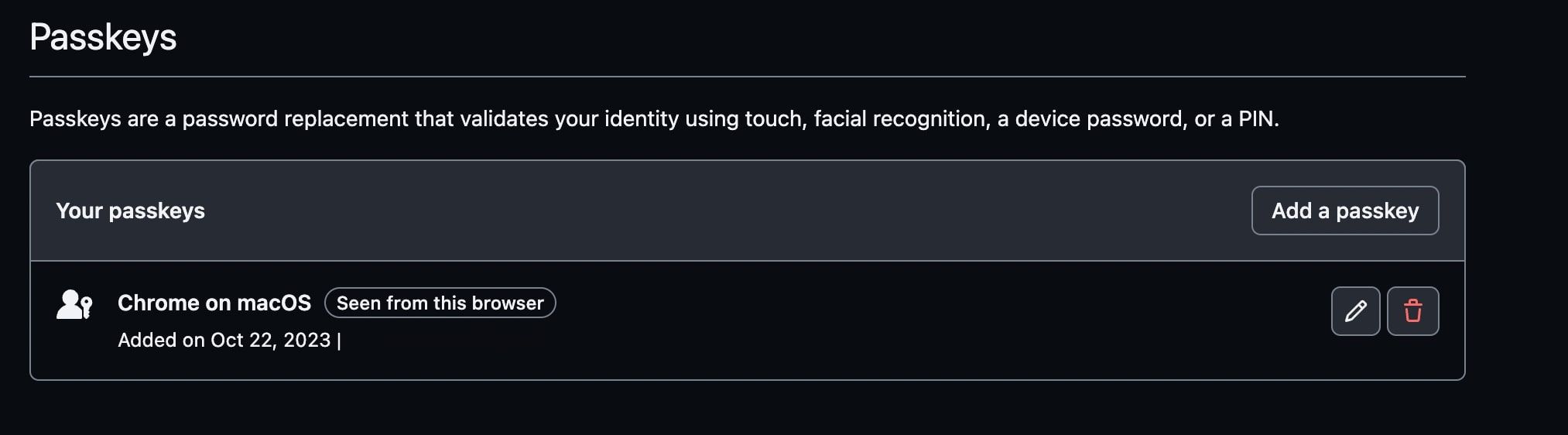
เพื่อให้ง่ายต่อการระบุตัวตนและการเรียกคืนในอนาคต ขอแนะนำให้กำหนดป้ายกำกับที่กระชับแต่ให้ข้อมูลให้กับคีย์รหัสผ่านของคุณ สิ่งนี้จะช่วยให้คุณสามารถแยกแยะระหว่างรหัสการเข้าถึงต่างๆ ได้อย่างง่ายดาย และอำนวยความสะดวกในการเรียกคืนเมื่อจำเป็น
บุคคลอาจกำหนดรหัสผ่านหลายรหัสให้เชื่อมโยงกับบัญชีเดียว ดังที่แสดงในกรณีนี้ด้วยรหัสผ่านเพิ่มเติมสำหรับใช้กับอุปกรณ์มือถือ:
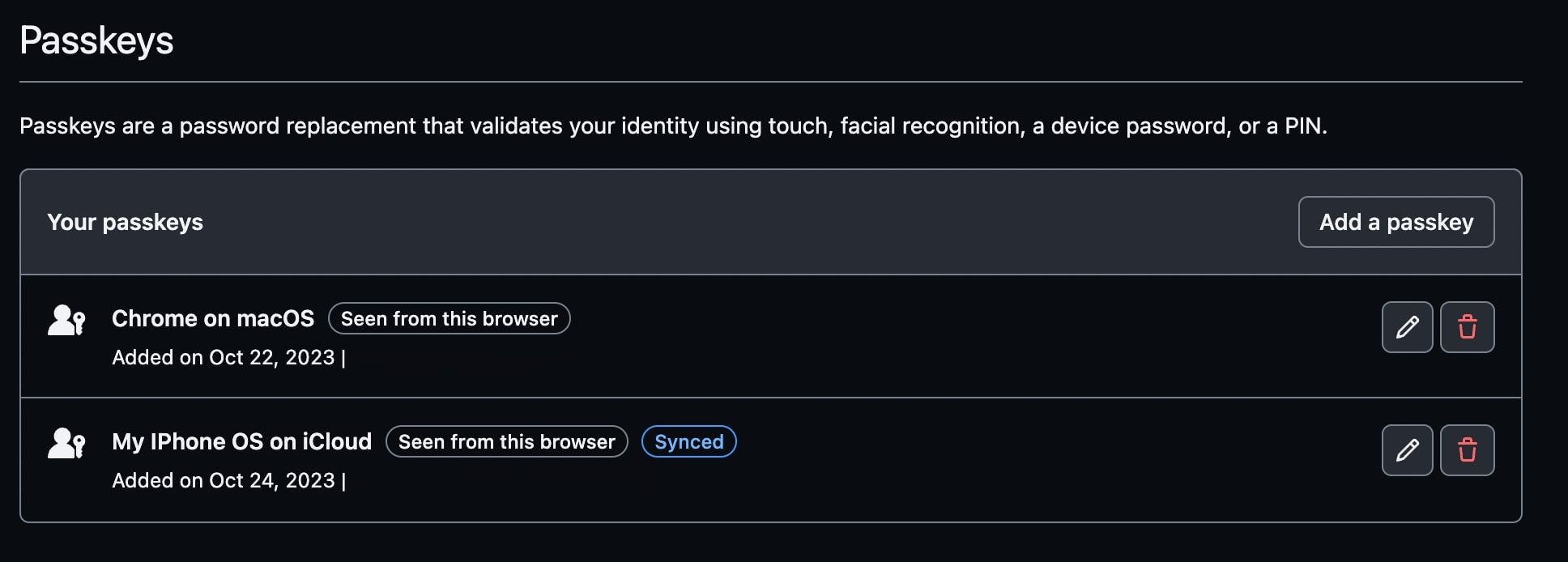
สังเกตการมีอยู่ของแท็กที่ซิงโครไนซ์กับรหัสผ่านที่สอง ข้อบ่งชี้ดังกล่าวบ่งบอกว่าบริการการจัดการรหัสผ่านของคุณเชื่อมโยงรหัสผ่านของคุณกับอุปกรณ์อื่น ทำให้สามารถเข้าถึงผ่านอุปกรณ์ดังกล่าวได้ ในกรณีนี้ แพลตฟอร์ม iCloud ของ Apple ได้ขยายการเข้าถึงรหัสผ่านที่ใช้ร่วมกันในอุปกรณ์อิเล็กทรอนิกส์ทุกเครื่องที่เชื่อมโยงกับบัญชี iCloud ที่ระบุ
ด้วยการใช้รหัสผ่านที่เก็บไว้อย่างปลอดภัยภายในอุปกรณ์มือถือของคุณ คุณสามารถเข้าถึงบัญชีของคุณบนคอมพิวเตอร์เดสก์ท็อปของคุณได้อย่างสะดวกผ่านการสแกนรหัส Quick Response (QR) ขั้นตอนนี้จะระบุโทรศัพท์มือถือของคุณโดยอัตโนมัติตามความใกล้เคียง ยืนยันตัวตนของคุณในฐานะผู้ใช้ที่ได้รับอนุญาต และอนุญาตให้คุณเข้าใช้งานได้อย่างราบรื่น
แท้จริงแล้วการมีรหัสผ่านเพียงรหัสเดียวที่ให้สิทธิ์ในการเข้าถึงอุปกรณ์ทั้งหมดของคุณช่วยขจัดอุปสรรคที่อาจเกิดขึ้นจากการถูกล็อค อย่างไรก็ตาม สิ่งสำคัญคือต้องทราบว่าไม่ใช่ทุกอุปกรณ์ที่อาจรองรับฟีเจอร์นี้ ดังนั้นควรระวังตัวระบุที่ซิงโครไนซ์ไว้
เข้าสู่ระบบ GitHub ด้วยรหัสผ่านของคุณ
ตอนนี้คุณมีรหัสผ่านที่จำเป็นซึ่งเก็บไว้อย่างปลอดภัยสำหรับการเข้าถึงในอนาคต หากต้องการเข้าใช้งาน เพียงใช้คีย์เหล่านี้ในระหว่างกระบวนการตรวจสอบสิทธิ์การเข้าสู่ระบบ
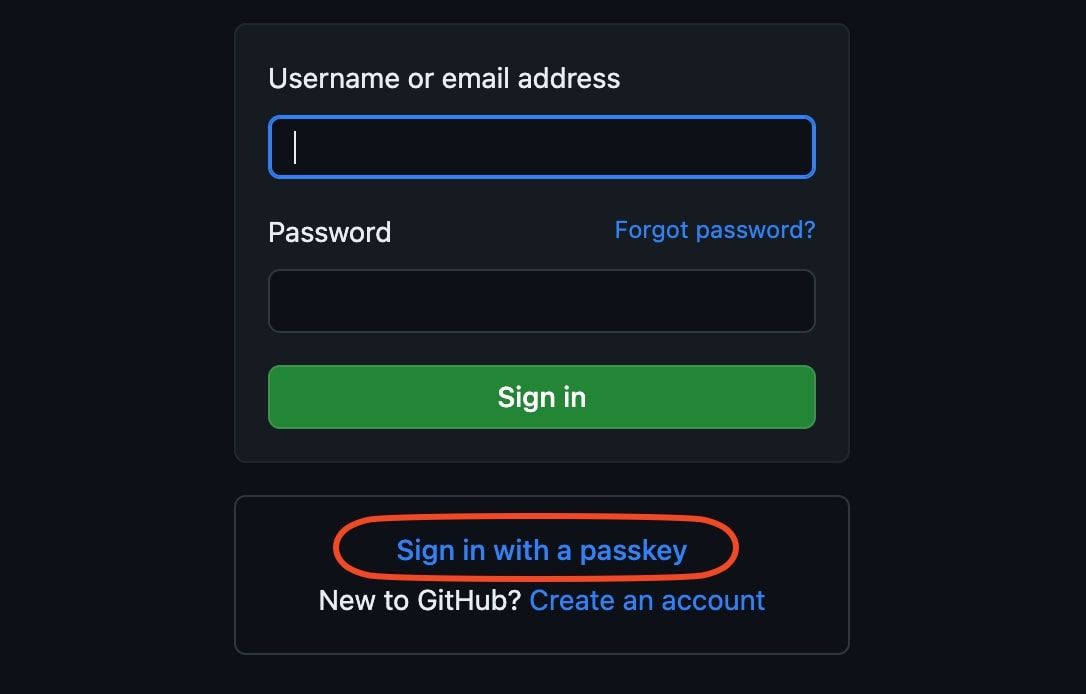
โปรดลองลงชื่อเข้าใช้บัญชี GitHub ของคุณโดยใช้เซสชันการเรียกดูแบบส่วนตัว และแจ้งให้เราทราบหากคุณยังไม่สามารถเข้าถึงหน้านี้ได้
คุณสามารถตรวจสอบความถูกต้องโดยใช้คีย์เข้ารหัสจำนวนหนึ่งที่เกี่ยวข้องกับบัญชีของคุณ โดยที่อุปกรณ์ที่คุณเข้าสู่ระบบได้รับอนุญาตให้ใช้คีย์ดังกล่าวและยังคงซิงโครไนซ์กับคีย์ดังกล่าว
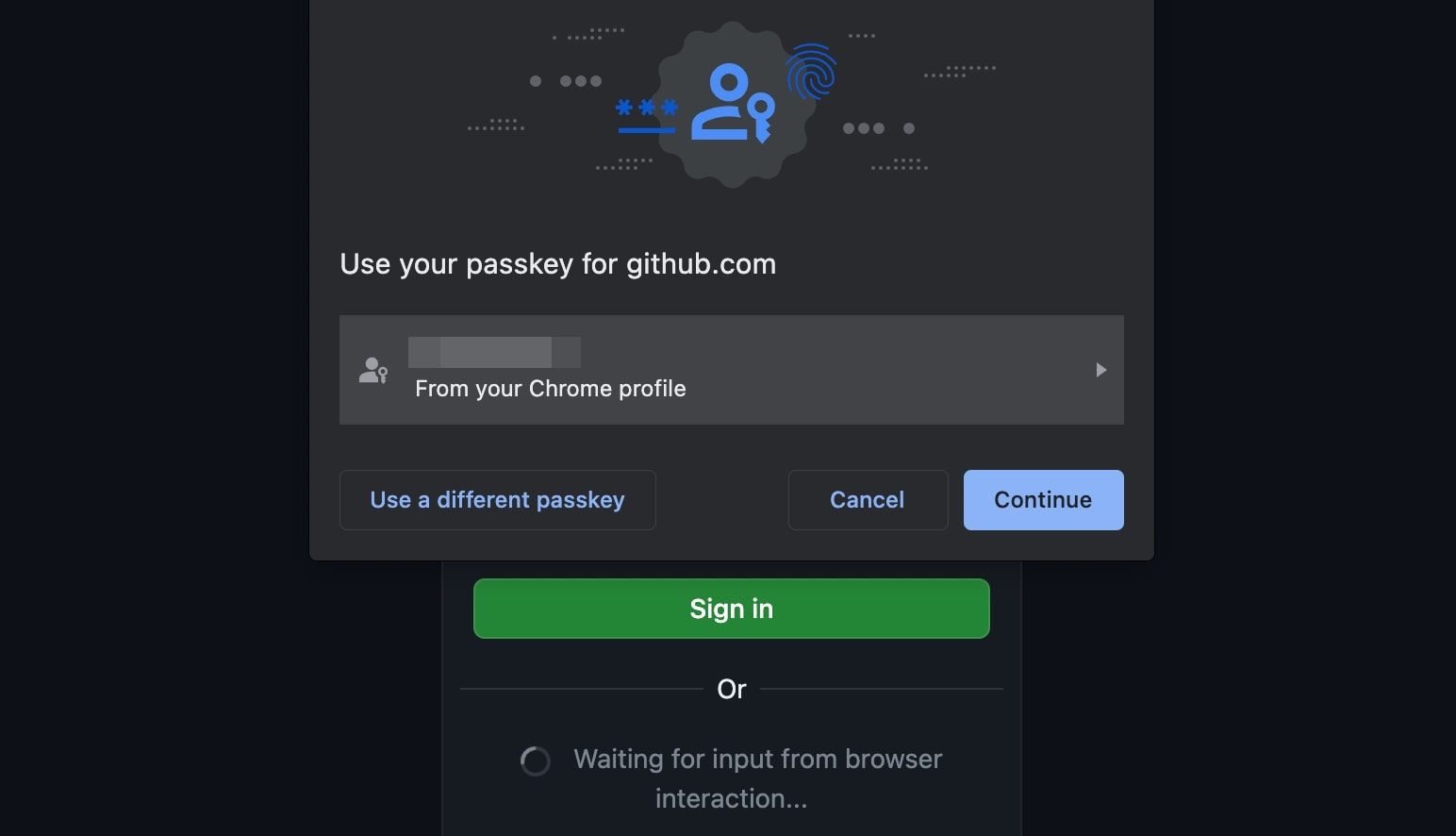
แท้จริงแล้ว หนึ่งในแง่มุมที่น่าสนใจที่สุดของการใช้พาสคีย์ GitHub คือความสามารถในการตรวจสอบสิทธิ์ผ่านการใช้คุณลักษณะไบโอเมตริกซ์ที่มีอยู่ในอุปกรณ์ของผู้ใช้ ดังที่แสดงด้านล่าง
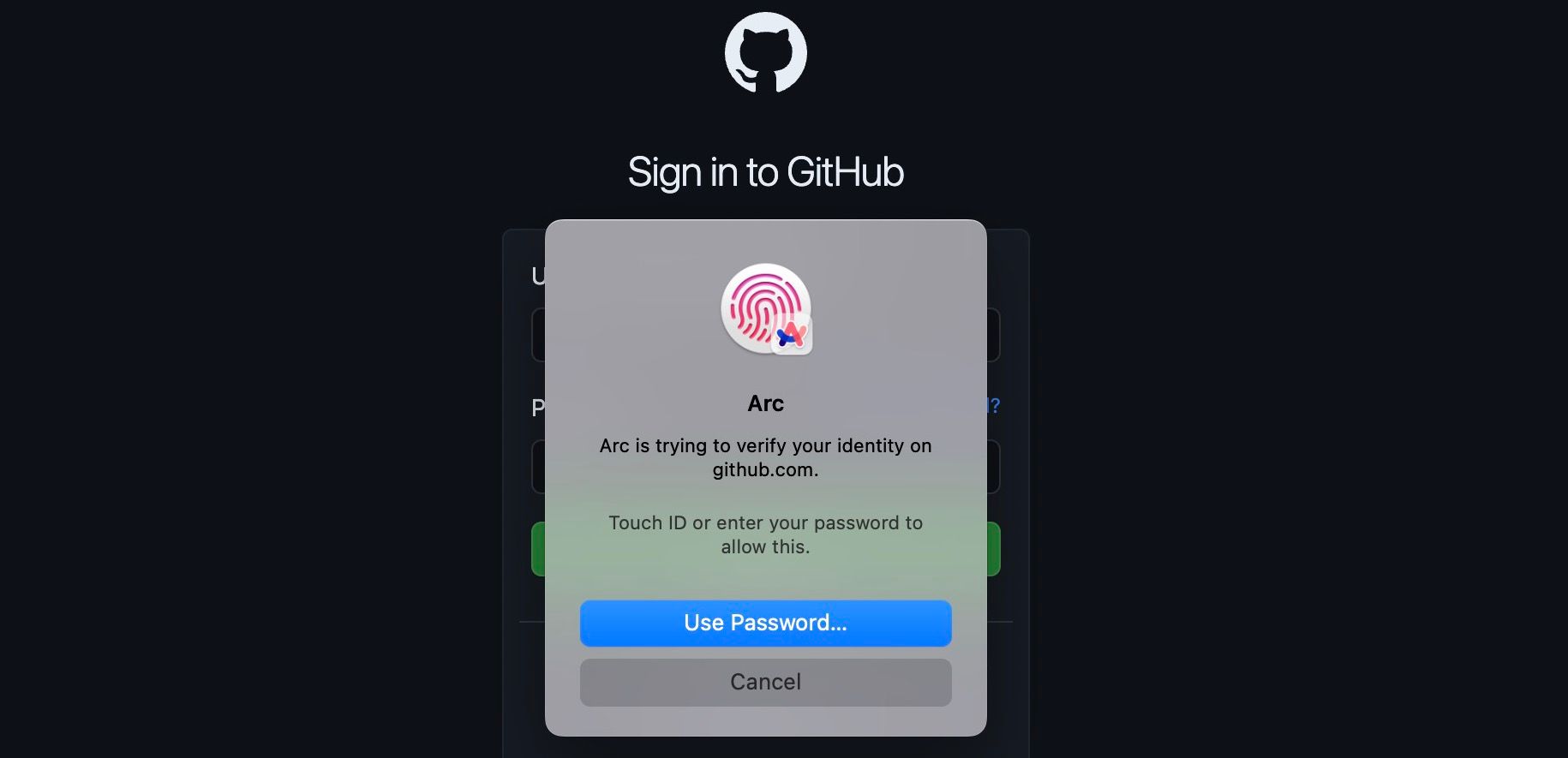
ยินดีด้วย! ตอนนี้คุณสามารถสร้างรหัสผ่านสำหรับบัญชี GitHub ของคุณ เก็บไว้อย่างปลอดภัย และเข้าสู่ระบบได้อย่างง่ายดายโดยใช้คุณสมบัติรหัสผ่านของ GitHub
คุณสามารถตรวจสอบการเข้าสู่ระบบผ่านอุปกรณ์มือถือได้อย่างง่ายดายเช่นกัน
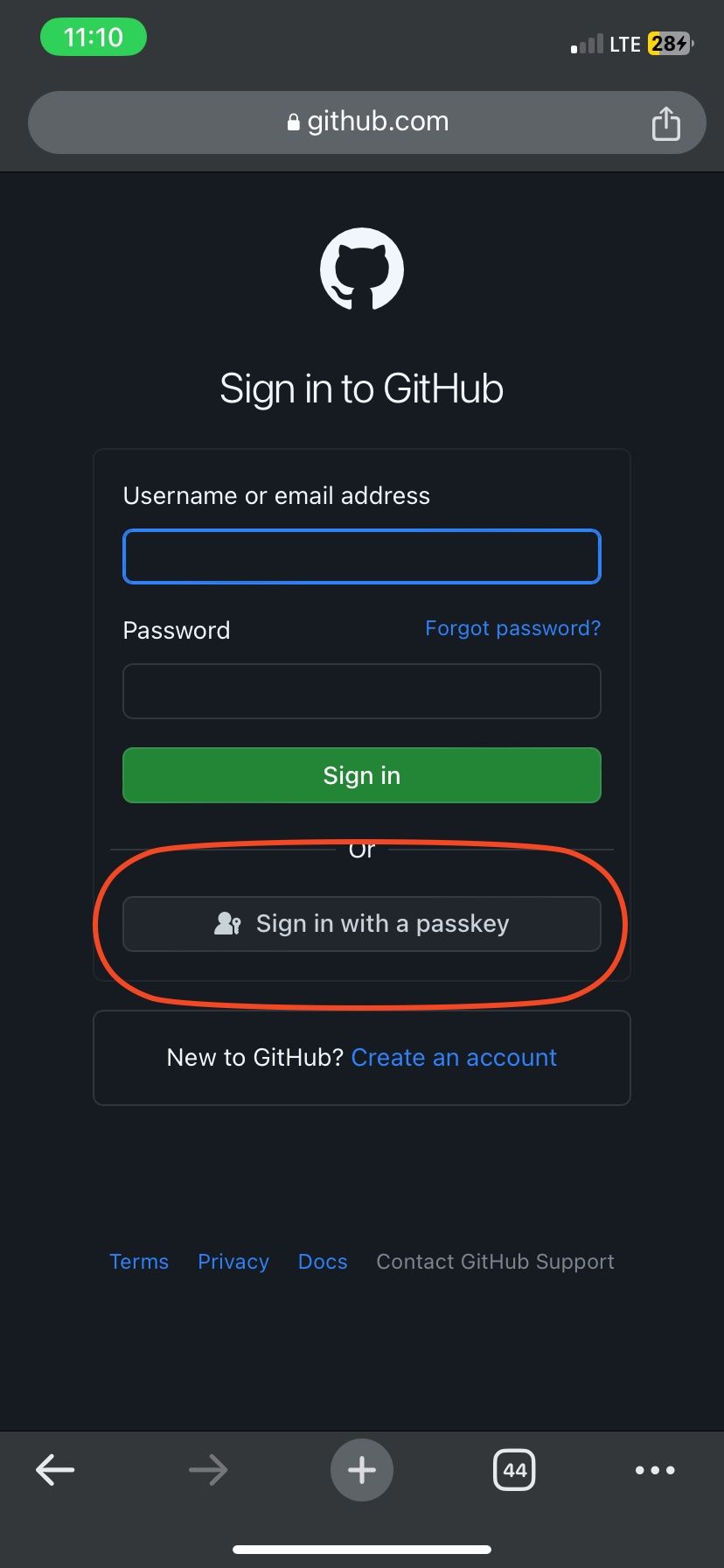
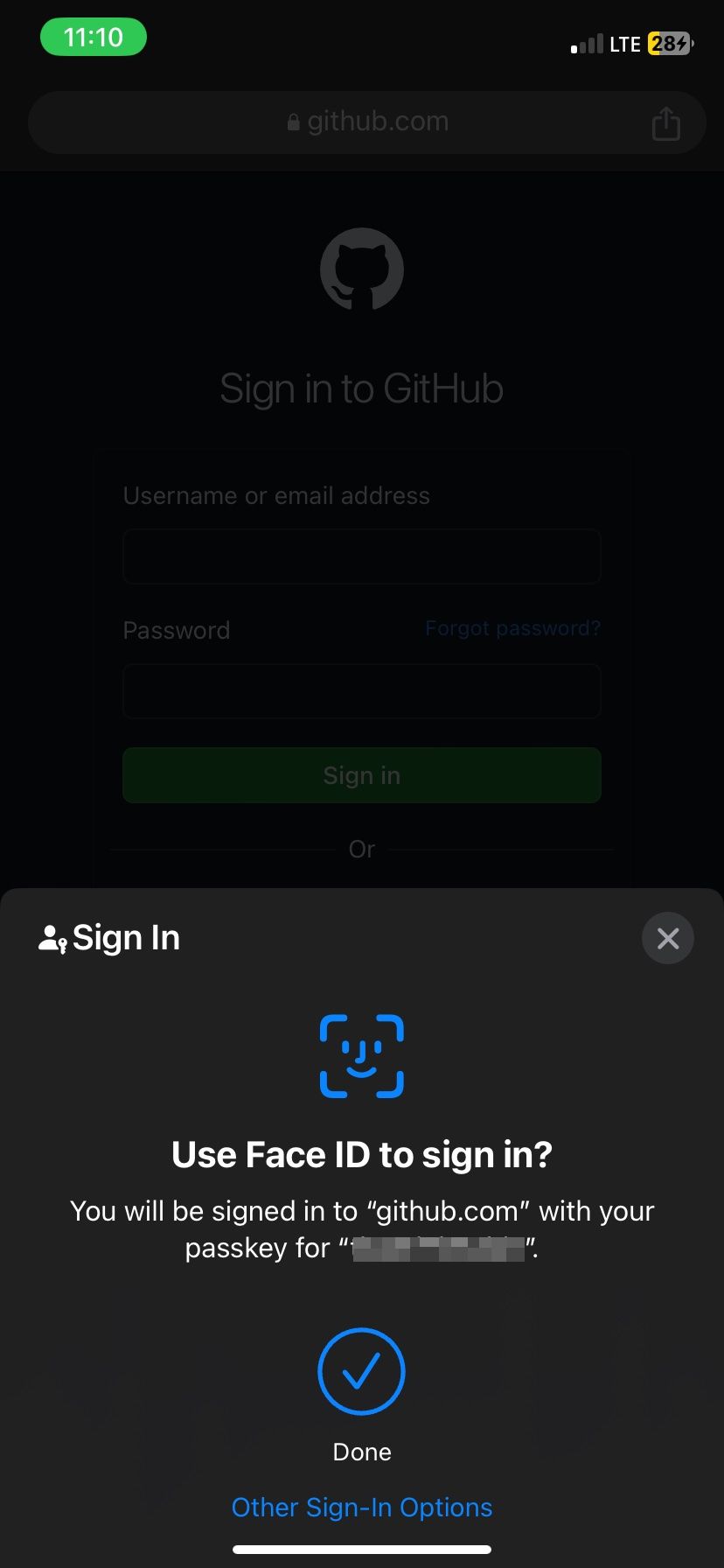 ปิด
ปิด
ฉันยังสามารถใช้รหัสผ่าน GitHub ของฉันได้หรือไม่หากฉันทำอุปกรณ์หาย
ไม่ต้องกังวลหากคุณวางอุปกรณ์ของคุณผิดและจำเป็นต้องเข้าสู่บัญชีของคุณ เพียงเข้าสู่ระบบโดยใช้ชื่อผู้ใช้และรหัสผ่านปัจจุบันของคุณ อย่างไรก็ตาม ขอแนะนำให้ลบรหัสผ่านที่เกี่ยวข้องกับอุปกรณ์ที่หายไปและสร้างรหัสผ่านใหม่พร้อมกับอุปกรณ์ทดแทนของคุณ
หากต้องการลบรหัสผ่าน GitHub ออกจากอุปกรณ์ที่วางผิดที่ โปรดทำตามขั้นตอนเหล่านี้:
⭐ไปที่การตั้งค่าโปรไฟล์ GitHub ของคุณ
ในเมนูการนำทางด้านซ้าย เลือกตัวเลือก"รหัสผ่านและการรับรองความถูกต้อง"ที่อยู่ภายในหมวดหมู่"การเข้าถึง"
ทางด้านซ้ายของรหัสผ่านที่คุณต้องการกำจัด โปรดคลิกที่"ลบ"และดำเนินการตามขั้นตอนต่อไป
ตอนนี้คุณสามารถสร้างรหัสผ่านใหม่สำหรับอุปกรณ์ของคุณได้หากต้องการ
ขจัดปัญหาการเข้าสู่ระบบด้วยพลังของพาสคีย์
GitHub ได้นำเอาอนาคตของขั้นตอนการเข้าสู่ระบบที่ปลอดภัยมาใช้โดยใช้รหัสผ่าน แนวทางที่เป็นนวัตกรรมใหม่นี้ช่วยให้ผู้ใช้สามารถเข้าถึงบัญชีของตนได้โดยไม่ต้องใช้รหัสผ่านแบบเดิมๆ ส่งผลให้ได้รับประสบการณ์ที่ได้รับการปรับปรุงและปรับปรุงจากมุมมองด้านความปลอดภัย สำหรับผู้ที่ยังไม่ได้ลองใช้ฟังก์ชันนี้ อาจคุ้มค่าที่จะลองใช้